Muunna, muokkaa ja pakkaa videoita/ääniä 1000+ muodossa laadukkaasti.
DivX Converter: Parhaat tavat muuntaa DivX mukautetuilla asetuksilla
Jos pidät CD-levyjen keräämisestä, sinulla voi olla myös elokuva tallennettuna DivX-muodossa. Useimmat DVD-soittimet eivät kuitenkaan voi toistaa levyjä, jotka sisältävät DivX-elokuvia. DivX-muuntimet, jotka ovat yhteensopivia useiden alustojen, kuten Macin ja Windowsin kanssa, auttavat sinua ratkaisemaan tämän siirtämällä DivX-videoita MP4-muotoon. Tällä tavoin mobiililaitteesi voi olla myös loistava mediasoitin! Jatka tämän artikkelin tutkimista nähdäksesi erinomaisen DivX-muuntimen Macissa ja Windowsissa sinulle!
Opasluettelo
Osa 1. 4 parasta DivX-muunninta mukautetuilla asetuksilla Windows/Macissa Osa 2. 5 parasta Divx-muunninta verkossa ilmaiseksi: plussat ja miinukset Osa 3. Usein kysyttyä DivX-muuntimista sinulleOsa 1. 4 parasta DivX-muunninta mukautetuilla asetuksilla Windows/Macissa
Top 1. 4Easysoft Total Video Converter [Windows/Mac]
Jos haluat kokonaispaketin DivX-muuntimen Macissa ja Windowsissa, joka tukee monia mediamuotoja, tämä työkalu on mitä etsit. Tämä työkalu voi muuntaa DivX-tiedostosi menettämättä niiden alkuperäistä laatua ja uskomattomalla muunnosnopeudella. Voit myös parantaa videosi resoluutiota ja laatua sen sisältämien lisämukautusasetusten avulla. Lisäksi voit siirtää DivX-tiedostosi eri mobiililaitteiden, kuten Applen, Androidin, Samsungin jne., välillä. voit hankkia sopivan ja yhteensopivan tulostustiedoston.

Tukee yli 600 formaattia ja laitetta DivX-tiedoston muuntamiseen.
60X huippunopea DivX-muunnin, joka säilyttää alkuperäisen laadun.
Voi kopioida DVD-levylle tallennettuja DivX-tiedostoja ja muuntaa ne digitaalisiin muotoihin.
Sisältää edistyneitä videoeditointivaihtoehtoja ja videon parannuksia.
Tarjoaa mahdollisuuden säätää DivX-videon laatua, bittinopeutta, kooderia ja resoluutiota.
100% suojattu
100% suojattu
Yksinkertaiset vaiheet 4Easysoft Total Video Converterin käyttämiseen Divx-muuntimena:
Vaihe 1Vieraile verkkosivustolla 4Easysoft Total Video Converter ladataksesi ja asentaaksesi tämän DivX-muuntimen Maciin tai Windowsiin. Käynnistä työkalu ja napsauta Lisää tiedostoja -painiketta siirtääksesi DivX-tiedostosi. Voit myös yksinkertaisesti vetää ja pudottaa tiedostoja suoraan työkalun käyttöliittymään.

Vaihe 2Oletetaan, että haluat muuntaa DivX:n MP4:ksi. Napsauta Muoto -painiketta työkalun oikeassa yläkulmassa ja siirry kohtaan Video -välilehti. Etsi MP4 ja rastita se. Jos haluat muuntaa sen laitemallisi perusteella, napsauta Laite -välilehteä ja valitse haluamasi laite.

Vaihe 3Klikkaa Mukautettu profiili -painiketta Gear -kuvaketta muuttaaksesi DivX-lähtösi MP4-muotoon. Voit säätää videosi laatua, enkooderia, kuvanopeutta, bittinopeutta ja resoluutiota käyttämällä työkalun mukautusasetuksia.

Vaihe 4Valitse yllä olevien asetusten jälkeen Tallenna avattavaan luetteloon valitaksesi haluamasi tallennuspolun sijainnin, johon haluat tallentaa tulostesi. Kun olet tehnyt asetukset, napsauta Muunna kaikki -painiketta aloittaaksesi lopulta DixV:n MP4-muunnosprosessin.

Yläosa 2. Käsijarru [Mac]
Se on toinen ilmainen DivX-muunnintyökalu Macille. Tämä työkalu tarjoaa minimaaliset tulostusmuodot, mutta tukee erilaisia esiasetuksia. Tämän työkalun avulla voit myös tehdä joitain muutoksia DiVx-videoosi, mukaan lukien sopivan videokoodekin, kuvanopeuden ja laadun valitseminen. Lisäksi Mac-käyttäjät, joilla on sisäänrakennettu DVD-ajuri, voivat käyttää tätä DivX-videomuunninta Macissa ja kopioida elokuvia kotitekoisille DVD-levyille. Tämä työkalu on kuitenkin turha, jos haluat muuntaa pitkiä videoita, koska virheitä tulee todennäköisesti näkyviin. Lisäksi Handbrake tarjoaa vain 3 tulostusmuotoa, MP4, MKV ja WebM.
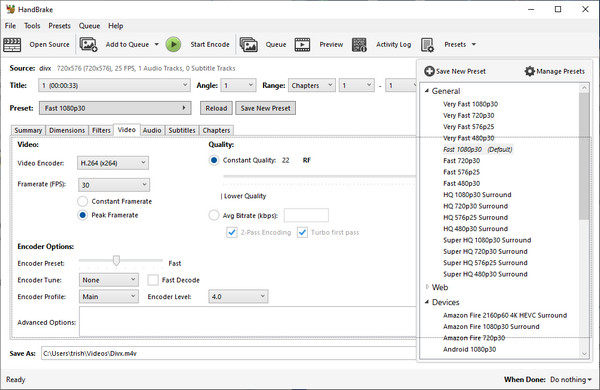
Yläosa 3. Prisma [Windows/Mac]
Tämä työkalu on myös erittäin yksinkertainen muunnostyökalu, jota voidaan käyttää DivX-videomuuntimena Macissa ja Windowsissa. Tämä työkalu on nopea, helposti ymmärrettävä työkalu, joka tukee erilaisia videomuotoja. Lisäksi tämä työkalu on täynnä kykyä esikatsella videotasi nähdäksesi tekemäsi muutokset ennen sen muuntamista. Sovelletuista muutoksista voidaan todeta, että tämä työkalu tukee lähdön mukautusasetuksia ja minimaalisia videoeditointiominaisuuksia. Tämän työkalun käyttäminen ärsyttää sinua tarpeettomilla ponnahdusikkunoilla, jotka kaupallistavat ohjelmia, ja sinun on napsautettava poistumispainiketta ennen kuin pääset eroon siitä. Mutta sitten taas, tämä on edelleen loistava työkalu käytettäväksi DivX-muuntimena Macille tai Windowsille.
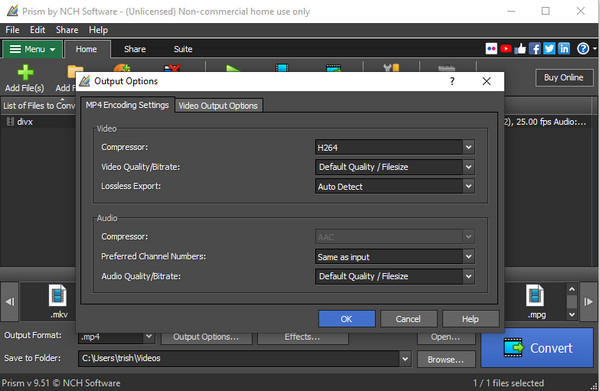
Top 4. Mikä tahansa videomuunnin [Windows/Mac]
Toinen DixV-muunnin Macille/Windowsille, jota sinun ei pitäisi missata. Tämä monikäyttöinen työkalu tarkoittaa sen asentamista ja käyttöä Windows- tai Mac-käyttöjärjestelmässä. Tämän lisäksi tämä työkalu tukee erilaisia videomuotoja ja tulostuslaitteita. Kuten muutkin DivX-muuntimet, tämä työkalu voi purkaa DixV-tiedoston miltä tahansa DVD-levyltä ja muuntaa sen haluamaasi digitaaliseen muotoon. Lisäksi se on kehitetty siten, että se pystyi muokkaamaan tai mukauttamaan tulostasi, joko videon tai äänen alla. Lisäksi siinä on videoeditointiominaisuuksia; Kuitenkin, jos käytät kokeiluversiota, se rajoittaa sinut vain muutamiin ominaisuuksiin, joita voit käyttää.
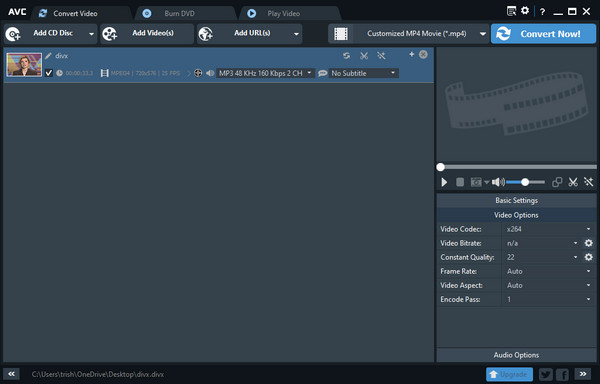
Osa 2. 5 parasta DivX-muunninta verkossa ilmaiseksi: plussat ja miinukset
1. FreeConvert
Ensimmäinen DivX-MP4-muuntimen luettelossamme verkossa Mac- ja Windows-selaimille on FreeConvert. Tämä työkalu voi muuntaa jopa 20 DivX-tiedostoa kerrallaan. Toisin kuin muut markkinoilla olevat työkalut, tämä työkalu ei vaadi ohjelmiston tai laajennuksen asentamista ja tilin rekisteröintiä ennen kuin voit käyttää sitä. Lisäksi tämän työkalun avulla voit tuoda DivX-tiedostojasi, joiden enimmäiskoko on 1 Gt, mikä on jo suuri tiedostokoko verkossa käytettävälle muuntimelle.
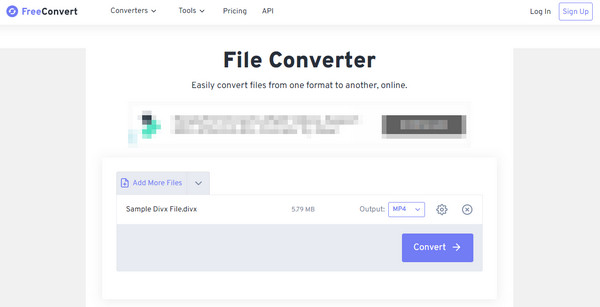
- Plussat
- Tarjoa edistyneitä videon säätelyvaihtoehtoja, kuten koodekki, kuvasuhde, kuvataajuus jne.
- Tuki erämuunnosprosessia DivX-MP4-muunnokselle.
- Haittoja
- Joissakin tapauksissa työkalu epäonnistui tiedoston lataamisessa.
- Muuntoprosessi epäonnistuu joskus.
2. Media.io
Jos haluat monipuolisen DivX-MP4-muunnintyökalun, Media.io saattaa olla haluamasi. Tämä työkalu tukee useita eri muotoja ja pystyy muuttamaan ne muutamassa minuutissa. Sen avulla voit myös muuntaa useamman kuin yhden DivX-tiedoston samanaikaisesti, mikä tukee erämuunnosprosessia.
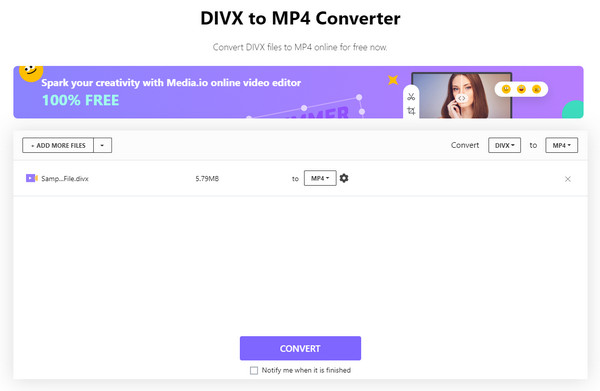
- Plussat
- Sisältää videon mukautusasetuksia, mukaan lukien enkooderi, kuvataajuus jne.
- Ei jätä vesileimaa tulosteeseesi.
- Haittoja
- Sallii vain enintään 500 Mt DivX-tiedoston.
3. Convertio
DivX-muuntimen verkossa sanotaan olevan yksi johtavista verkkopohjaisista työkaluista, jotka tarjoavat erinomaisia tiedostojen muunnospalveluita. Se tukee melkein kaikkia formaatteja, mukaan lukien ääni, video, kuva, asiakirjat ja paljon muuta. Tämän lisäksi tämän työkalun avulla voit mukauttaa DivX-videotiedostoasi ennen muunnosprosessin aloittamista. Lopuksi voit valita vaihtoehdoista, millä alustalla tai lähteellä haluat tuoda DivX-tiedostosi, mukaan lukien Google Drive tai DropBox.
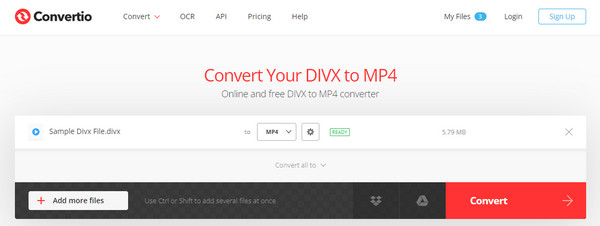
- Plussat
- Voi muuntaa DivX-erän MP4-muotoon samanaikaisesti.
- Käytettävissä millä tahansa alustalla.
- Haittoja
- Rajoita DivX-tulojen tiedostokoko enintään 100 MB.
- Videon resoluutiota ei voi mukauttaa.
4. AnyConv
Toinen mutkaton online-muunnintyökalu, jota voit käyttää DivX-muuntimena Mac- tai Windows-selaimissa. Tämä työkalu tukee erilaisia muotoja, kuten muutkin online-videonmuunnintyökalut. Lisäksi se kattaa yli 50 eri tiedostomuotoa. Lisäksi tämä työkalu on ilmainen ja helppokäyttöinen.
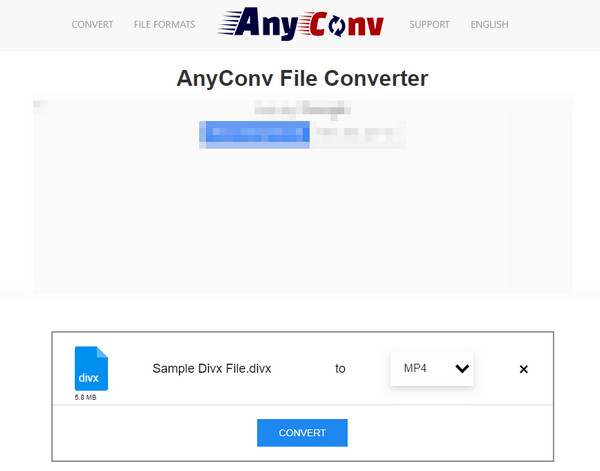
- Plussat
- Pystyy muuttamaan DivX-tiedostoja suurella nopeudella.
- Yksinkertainen ja helppokäyttöinen.
- Haittoja
- Sisältää tiedostokoon rajoituksia.
- Ei voi käsitellä joukkoa tiedostoja samanaikaisesti.
- Ei tarjoa videon mukautusasetuksia.
5. Onlineconvertilmainen
Etsitkö suoraviivaista ja helppokäyttöistä DivX-muunninta Mac Safarille tai Windows Edgelle? Sitten sinun pitäisi sisällyttää Onlineconverterfree luetteloosi. Huolimatta yksinkertaisesta käyttöliittymästä tämä työkalu voi muuntaa yli 250 erilaista tiedostoa, mukaan lukien DivX. Lisäksi se pystyy tarjoamaan sinulle korkealaatuisia tulosteita.
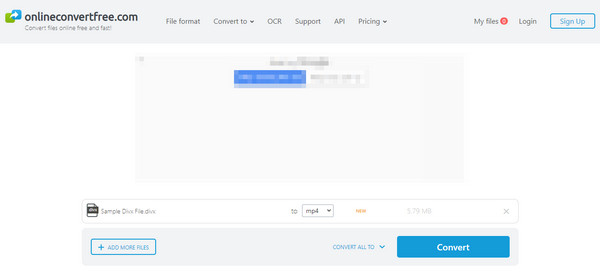
- Plussat
- Pystyy muuttamaan useita DivX-tiedostoja kerralla.
- Ilmainen ja helppokäyttöinen DivX-MP4-muunnintyökalu.
- Haittoja
- DivX-tiedoston tuonti on sallittu vain enintään 100 Mt.
- Ei videon muokkaus- ja mukautusasetuksia.
Osa 3. Usein kysyttyä DivX-muuntimista sinulle
-
Onko DivX-videoissa pienempi tiedostokoko?
Kyllä! DivX-muoto on häviöllinen muoto, joka voi tallentaa HD-laatuista videota ja pakata videoita jopa 1/12:aan tai minimaalisella alkuperäisen tiedostokoon menetyksellä. Toisin kuin MP4 (jossa on myös pienempi tiedostokoko), tämä muoto lopetettiin ja se tuki vain rajoitettuja mediasoittimia.
-
Tukeeko VLC DivX:n pelaamista?
Kyllä, VLC pystyy toistamaan DivX:ää ilman, että sinun tarvitsee asentaa ylimääräistä ohjelmistoa DivX:n purkamiseen. Saatat kuitenkin kohdata toistoongelmia DivX-tiedostoja toistettaessa, kuten änkytystä tai viivettä. On siis edelleen suositeltavaa käyttää muita mediasoittimia DivX-tiedostojen toisto-ongelmien välttämiseksi.
-
Kuinka kopioida DivX DVD:lle käyttämällä 4Easysoft Total Video Converter -ohjelmaa?
Ensin sinun on varmistettava, että levy on jo asetettu levyasemaan. Tuo DivX-elokuvatiedostosi napsauttamalla Lataa levy -pudotusvalikko. Napsauta sitten Kopioi kaikki -pudotusluettelo ja valitse muoto, jonka haluat muuntaa DivX-tiedostosi. Tämän jälkeen voit napsauttaa Kopioi kaikki -painiketta aloittaaksesi kopiointi- ja muunnosprosessin.
Johtopäätös
Voit nyt käyttää jotakin tässä artikkelissa esitellyistä DivX-muuntimista Macissa/Windowsissa. Mutta jos haluat muuntaa DivX-tiedostosi työkaluksi, joka tarjoaa erinomaisia ominaisuuksia ja kiitettävän tuloksen, 4Easysoft Total Video Converter on paras valinta sinulle. Voit vapaasti käyttää sitä ja todistaa sen mahtavia tarjouksia sinulle.
100% suojattu
100% suojattu


